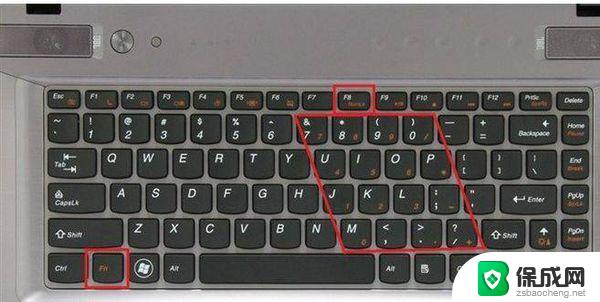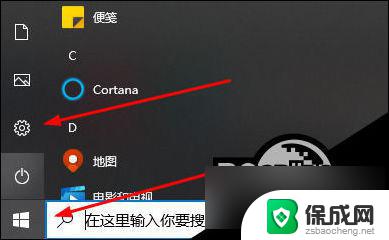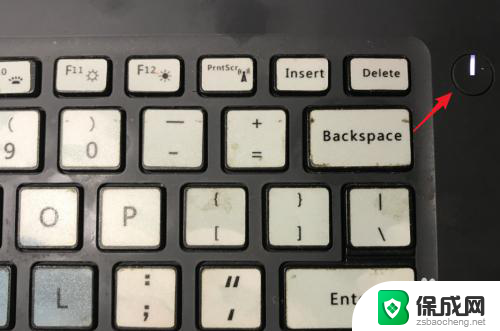惠普键盘怎么连接电脑 笔记本连接外置键盘设置方法
惠普键盘是一款常见的外置键盘,连接电脑或笔记本可以提高输入效率和舒适度,要连接惠普键盘到电脑或笔记本,首先需要确认键盘的接口类型,通常有USB和无线两种连接方式。接着插入键盘的接口线到电脑的USB接口或者通过蓝牙进行无线连接。连接成功后,可以根据个人偏好进行一些设置,如调整键盘灵敏度或者设置特殊功能键。通过这些简单的步骤,你就可以轻松地连接和设置惠普键盘,提升工作效率和使用体验。
具体步骤:
1.准备1只USB接口的键盘。
说明:键盘有2种接口:USB接口、PS/2接口,建议选USB接口的。

2.将键盘的USB接口插到电脑的任一USB接口座上。

3.USB键盘为即插即用, 一插便能使用啦!
说明:可按键盘上的电源键,或【数码锁定NUMLOCK】键。如果灯亮,说明连接成功。

4.如果键盘不能输入,则按以下步骤进行:
鼠标右击【我的电脑】。

5.选择【设备管理器】。
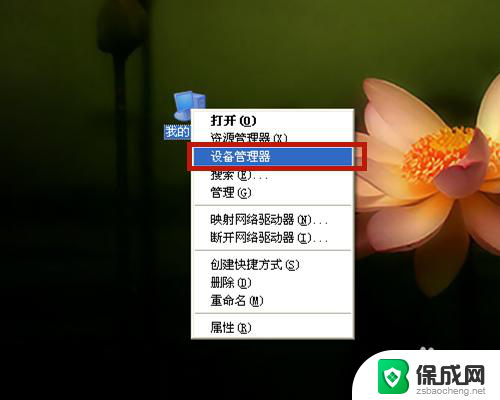
6.点击【键盘】,【HID Keyboard Device】的键盘即外接键盘;如果有感叹号!、问号?等标记,说明连接有问题。
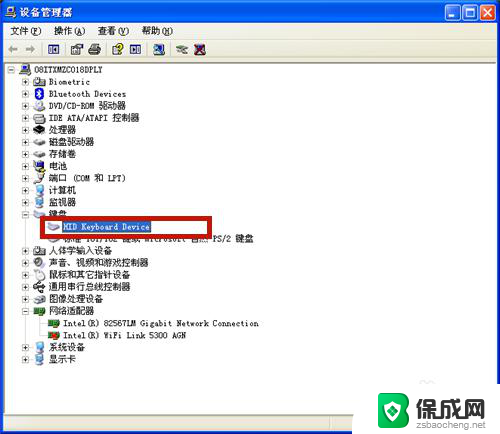
7.右击鼠标,在弹出选项中,点击【属性】。
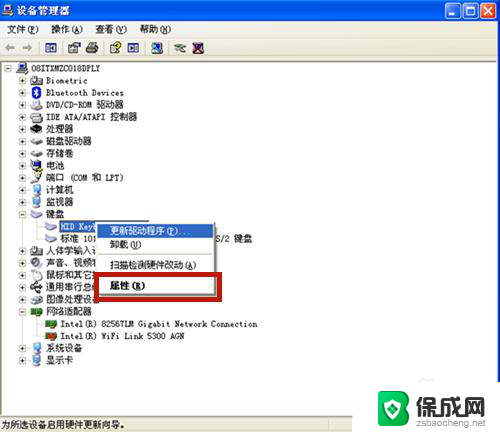
8.查看设备状态,键盘运转是否正常。若不正常,则点击【疑难解答】,根据系统提示逐步解决!
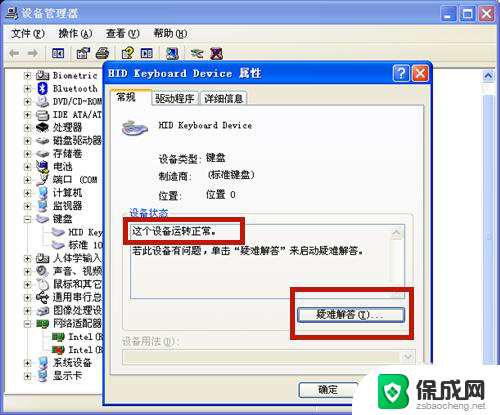
9.方法总结:
1、准备1只USB接口的键盘。
2、连接键盘与笔记本电脑。
3、连接成功,键盘即插即用!
4、若连接不成功,按以下步骤:
A、右击【我的电脑】,选择【设备管理器】,点击【HID Keyboard Device】键盘;
B、鼠标右击该键盘,点击【属性】。点击【疑难解答】,根据系统提示逐步解决,或重新连接新接口,或更新键盘的驱动程序。
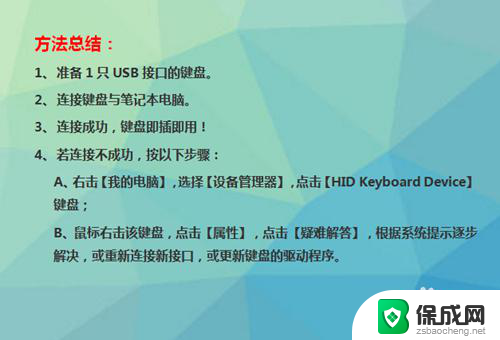
以上就是惠普键盘怎么连接电脑的全部内容,有需要的用户可以按照以上步骤进行操作,希望对大家有所帮助。